
Devi formattare una chiavetta USB ma non sai come poterlo fare su un Mac? Il procedimento è davvero molto semplice. In questa guida andremo a vedere come formattare una chiavetta USB con Mac.
Come formattare una chiavetta USB con Mac
Per scoprire come formattare una chiavetta USB con Mac, dobbiamo innanzitutto collegare la pennetta al computer e successivamente, nella schermata della scrivania, selezionare la voce Vai nel menù in alto e infine Utility (è possibile raggiungere la finestra utility anche premendo contemporaneamente i tasti MAIUSC + cmd + U).
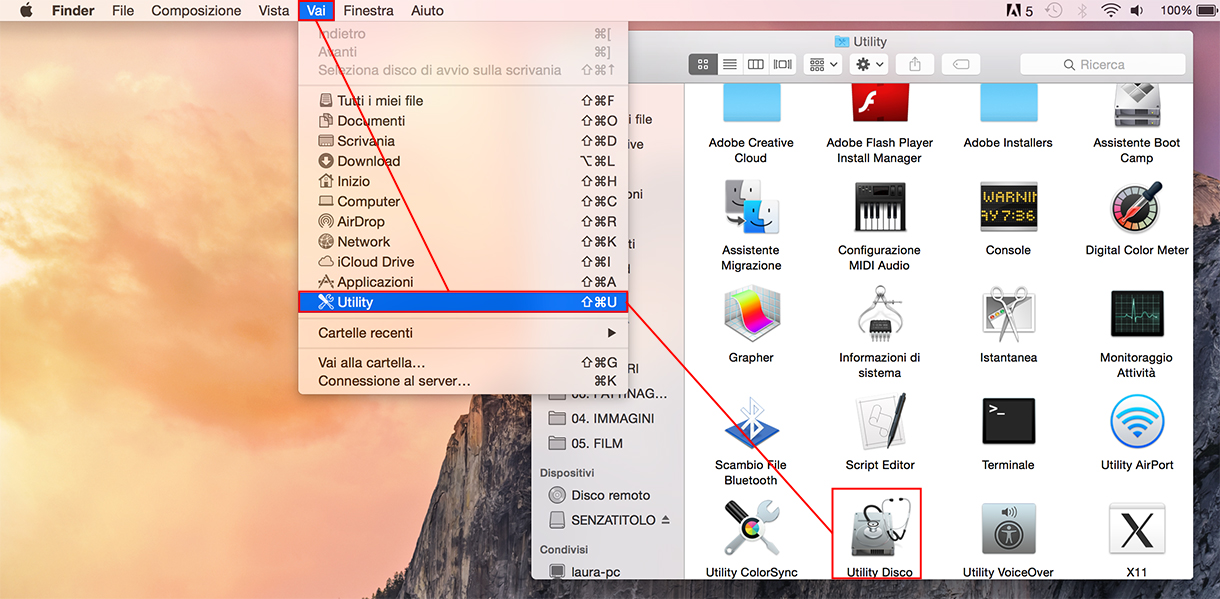
Nella finestra che compare dovremo cercare e aprire l’applicazione Utility Disco. Da qui potremo eseguire diverse operazioni sulle memorie collegate al nostro Mac, come per esempio formattare le chiavette USB. Quindi, arrivati in Utility Disco, selezioniamo la nostra chiavetta USB nel menù laterale sinistro e entriamo nella sezione Inizializza. A questo punto dovremo impostare i parametri di formattazione:
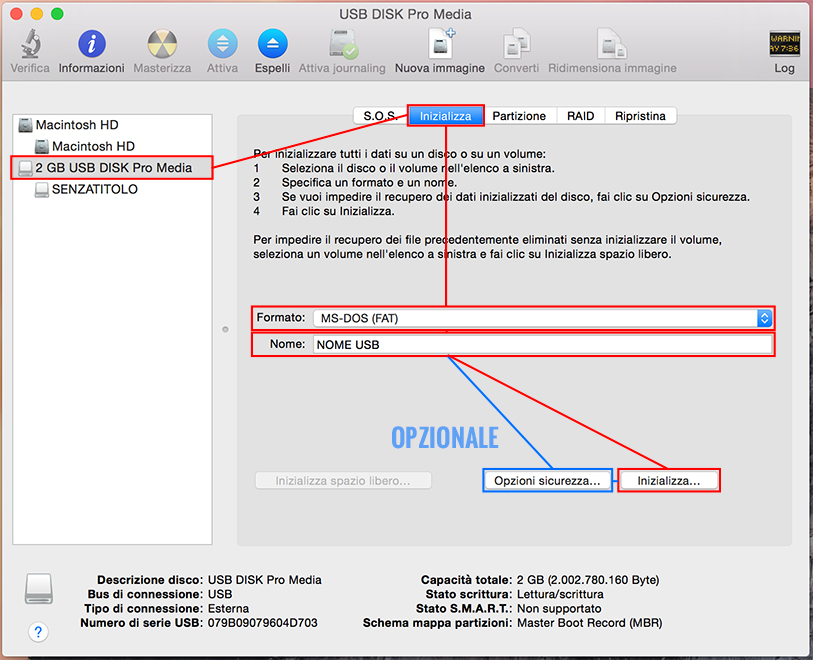
- Formato: MS-DOS (FAT) che è quello compatibile da tutti i dispositivi e sistemi operativi. Con questo formato non avremo problemi di compatibilità con Windows.
- Nome: Scegliamo un nome a piacere da assegnare alla nostra chiavetta USB.
Inseriti questi due parametri, dovremo decidere la qualità della formattazione in modo tale da non rendere possibile il recupero di dati da applicazioni apposite o comunque rendere il procedimento molto difficile. La velocità della formattazione è inversamente proporzionale al livello di sicurezza ossia più aumentiamo la sicurezza più diminuirà la velocità della procedura. Clicchiamo sul pulsante Opzioni sicurezza… e spostiamo la levettina verso destra (come mostrato in figura). A ogni spostamento noteremo che esattamente sotto, verrà mostrata la descrizione della procedura. Scelto il livello di sicurezza premiamo il pulsante Ok per confermare. Ovviamente possiamo effettuare la formattazione lasciando le opzioni di sicurezza di default.
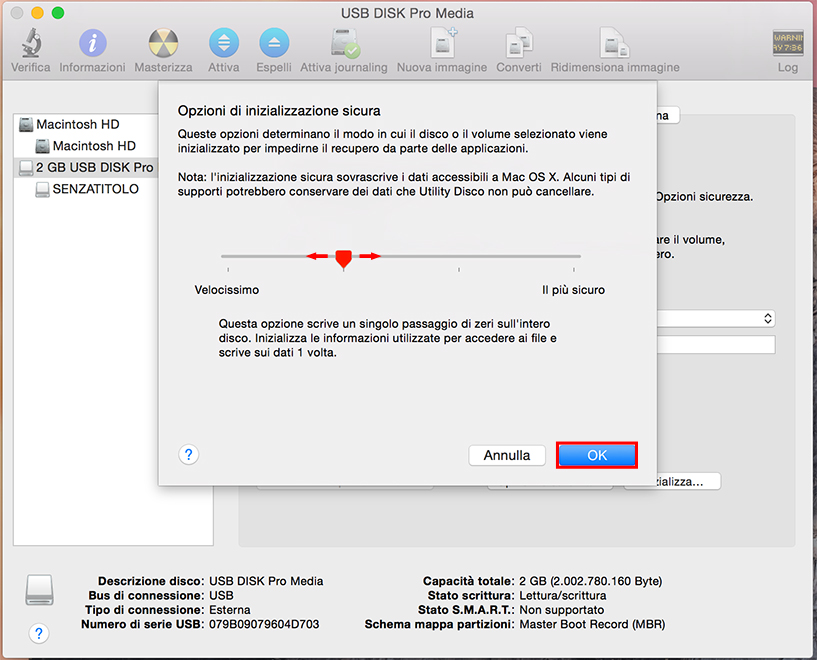
Ecco che ora potremo avviare la formattazione cliccando il pulsante Inizializza…, la cui durata sarà in funzione di due differenti parametri: la dimensione della chiavetta USB e il grado di sicurezza impostato.
Spero che questa guida vi sia stata utile, in tal caso vi invito a cliccare mi piace sulla nostra pagina Facebook. Grazie… 😉
Staff Melabu
 Melabu Guide, news e curiosità
Melabu Guide, news e curiosità

Essenziale e preciso. Complimenti
La ricerca è stata molto utile, mi ha permesso di formattare una chiavetta USB e recuperare lo spazio disponibile.
Mi è rimasto solo un dubbio:una volta recuperato lo spazio disponibile sulla chiavetta con Mac,si può anche utilizzare sul pc con sistema operativo window?
Grazie.
Grazie davvero!!!